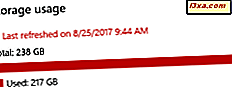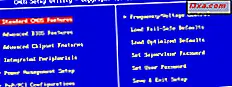
Khi bạn gặp sự cố với máy tính xách tay, máy tính bảng hoặc PC Windows và bạn truy cập trang web hỗ trợ của nhà sản xuất, bạn được yêu cầu nhập tên mẫu chính xác hoặc số sê-ri của thiết bị. Nếu bạn làm điều đó, bạn có quyền truy cập vào các trình điều khiển chính xác cho thiết bị Windows của bạn và các tùy chọn hỗ trợ thích hợp cho nó. Đây là cách tìm số sêri của bạn, nhanh nhất có thể, trực tiếp từ Windows:
Mở Command Prompt hoặc PowerShell và sử dụng lệnh này
Bước đầu tiên là mở PowerShell hoặc Command Prompt ( tùy thuộc vào bạn thích). Nhập lệnh WMIC BIOS GET SERIALNUMBER và nhấn Enter trên bàn phím của bạn. Bạn nhận được kết quả tương tự như ảnh chụp màn hình dưới đây, được thực hiện trong PowerShell.

Kết quả tương tự được trả về khi bạn mở Command Prompt và chạy lệnh: WMIC BIOS GET SERIALNUMBER .

Lệnh này hoạt động và trả về kết quả khi nó được sử dụng trên các máy tính được tạo bởi một nhà sản xuất cụ thể như Lenovo, HP, Dell, ASUS, Acer, v.v. Nếu bạn chạy nó trên một PC tùy chỉnh như một máy tính để bàn mà bạn đã xây dựng, lệnh trả về một giá trị rỗng cho SerialNumber .
Bạn cần số sê-ri để làm gì?
Bây giờ bạn đã biết số sê-ri của máy tính hoặc thiết bị Windows của bạn. Trước khi đóng hướng dẫn này, hãy cho chúng tôi biết lý do bạn cần và cách bạn sử dụng thông tin này. Bình luận dưới đây và chúng ta hãy thảo luận.